
Descubra o potencial da IA com o Copilot
Comece sua experiência com o Windows 11. Juntamente com outros recursos com a tecnologia de IA, o Copilot pode aumentar sua criatividade e produtividade.O Copilot está disponível (em versão prévia) em determinados dispositivos com Windows 10.*
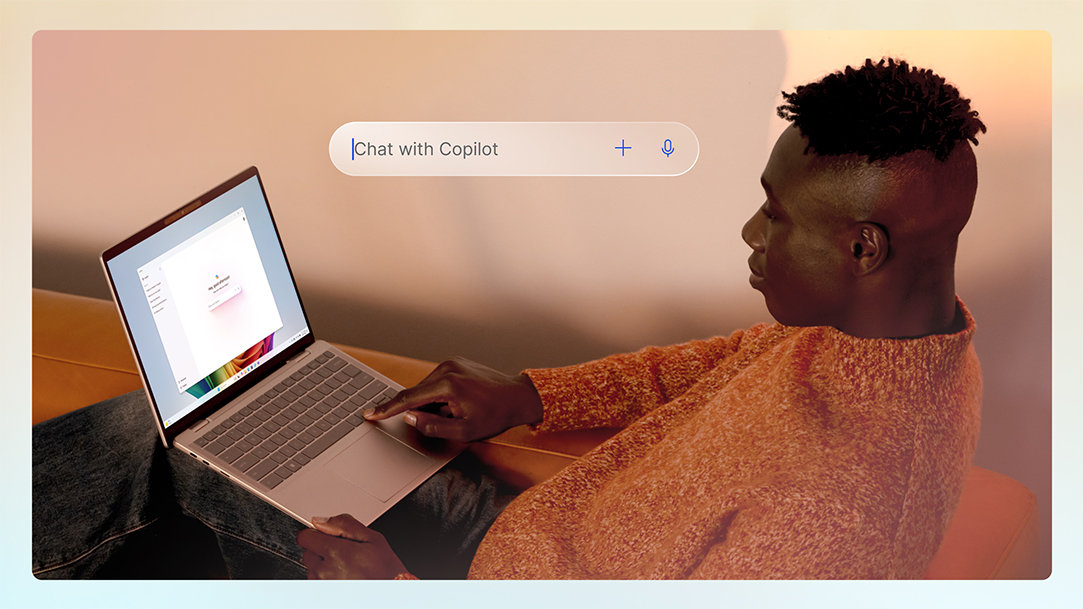
Obtenha respostas, inspiração e resumos
Comece seu próximo projeto criativo com ideias e informações que despertem sua criatividade. Os recursos da plataforma AI do Copilot fornece respostas pertinentes rapidamente, permite fazer perguntas de acompanhamento e pode gerar imagens a partir de ideias.
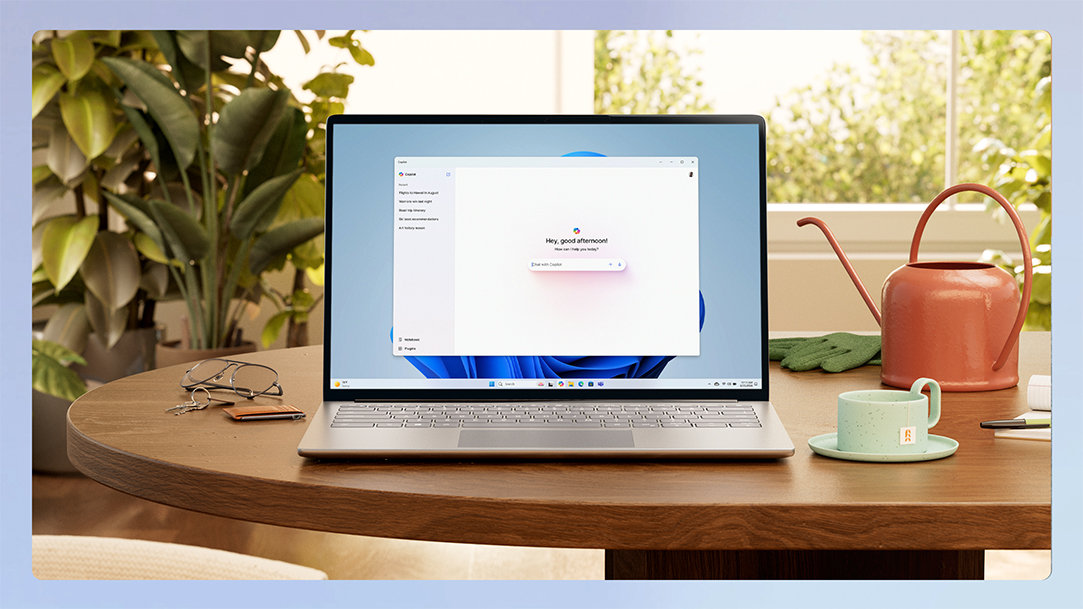
O Copilot estará pronto quando você estiver
Está sempre ao toque de uma tecla. O Copilot também oferece assistência enquanto você trabalha online e nos seus aplicativos do Windows.

Paint
O Paint agora vem com novas ferramentas para ajudar você a editar fotos como profissional e criar arte como visionário.

Fotos
Corte, apague e ajuste cores e iluminação – o aplicativo Fotos pode ajudar você a tirar suas fotos da maneira certa.

Ferramenta de captura
A IA na Ferramenta de Captura facilita a edição, permitindo copiar e redigir texto em uma imagem de captura de tela.

Clipchamp
No Clipchamp, a IA oferece uma vantagem na edição de imagens para ajudar você a publicar sua obra-prima com mais rapidez.2

Windows Ink
Desenhe, projete e navegue de maneira inteligente. Agora não há necessidade de soltar a caneta no Windows 11.7

Smart App Control
O Smart App Control usa IA para prever quais aplicativos são seguros para download e execução no Windows 11.3

Obtenha o Windows 11
O Windows 11 tem ferramentas com tecnologia de IA que podem ajudar você a descobrir e encontrar coisas rapidamente. Compre um PC Windows 11 ou verifique se seu PC está qualificado para upgrade.
O Copilot é um assistente de inteligência artificial (IA) que aprimora a produtividade e a criatividade. Com a assistência do Copilot, você pode obter respostas reais, inspiração e soluções para suas perguntas, projetos e lista de tarefas.1
Não há custo adicional para usar o Copilot.
Você pode ativar o Copilot de várias maneiras: pela barra de tarefas do dispositivo ou usando a tecla Copilot se o dispositivo tiver uma.1 8
Você não precisa baixar o Copilot. Se você estiver em um dos mercados selecionados e tiver um dispositivo Windows compatível, você pode iniciar o Copilot na barra de tarefas ou usando a tecla Copilot se o dispositivo tiver uma.1 8
A tecla Copilot se une à tecla Windows como uma parte central do teclado do PC. Quando pressionada em um conjunto de chaves ou teclado pareado com um dispositivo Windows 11, a nova tecla invocará a experiência do Copilot. Se o Copilot não estiver disponível ou ativado no dispositivo, pressione a tecla Copilot para abrir o Windows Search. Você começará a ver a tecla Copilot em muitos dos novos PCs com Windows 11 e teclados externos de nossos parceiros de ecossistema a partir do início de 2024.8 Veja aka.ms/keysupport.
O Windows 11 oferece ferramentas e recursos da plataforma AI para ajudar a melhorar sua experiência. Use facilmente a Ferramenta de Captura, Voice Access e recomendações inteligentes no Explorador de Arquivos e no menu Iniciar. Use a IA para melhorar sua criatividade com o Clipchamp, o Paint ou o aplicativo Fotos. Use rapidamente sua caneta digital e tinta em praticamente qualquer lugar7 do seu dispositivo, enquanto escreve e cria designs com o Copilot.
O Copilot está disponível (em versão prévia) em determinados dispositivos com Windows 10. A funcionalidade do Copilot em computadores com Windows 10 é mais limitada do que no Windows 11. Saiba mais sobre Copilot no Windows 10 e requisitos de sistema necessários para o Copilot no Windows 10.
"Versão prévia" significa que o Copilot está sendo lançado com capacidades limitadas em mercados globais selecionados. Durante essa fase, continuamos a aprimorar a experiência do Copilot.
Ajuda e suporte do Copilot
Saiba mais sobre o Copilot e como usá-lo no Windows 11 e no Windows 10.1 Veja como os recursos funcionam, encontre atalhos de teclado e obtenha suporte quando precisar.
IA na Microsoft
Obtenha respostas a perguntas comuns, tutoriais e recursos de suporte para ajudar você a aproveitar ao máximo as ferramentas e os recursos com tecnologia de IA da Microsoft.
Receba notícias e atualizações da Microsoft
Assine o boletim informativo para receber notícias, atualizações de recursos, dicas, promoções mais recentes do Windows e outros produtos da Microsoft.
- Telas simuladas, sujeitas a alterações.
- * A funcionalidade do Copilot em computadores com Windows 10 é mais limitada do que no Windows 11. Saiba mais sobre Copilot no Windows 10 e requisitos de sistema para o Copilot no Windows 10.
- 1 O Copilot (em versão prévia) está disponível em mercados globais selecionados e será lançado em mais mercados ao longo do tempo. A funcionalidade do Copilot no Windows 10 é limitada e possui requisitos de sistema específicos.
- 2 Microsoft Clipchamp Essentials – Assinatura vendida separadamente (filtros e efeitos Premium, estoque de vídeo e conteúdo de áudio Premium + Kit de marca).
- 3 Disponível apenas na versão mais recente do Windows 11. Para manter a maior segurança possível, você deve começar com um sistema novo. Os PCs que executaram versões anteriores do Windows devem redefinir completamente o sistema operacional Windows 11 para que o recurso funcione. Disponível na América do Norte e na Europa.
- 4 Deve estar conectado a uma conta Microsoft usando a versão mais recente do Windows 11. Indisponível na China ou Rússia.
- 5 50 créditos disponíveis para uso inicial do Paint Cocreator. Um crédito aplicado por uso. Sistema de crédito sujeito a alterações assim que a visualização for concluída. Exige Conta Microsoft. Assinatura adicional pode ser necessária. O momento da entrega do recurso varia de acordo com o dispositivo. A disponibilidade do recurso pode variar de acordo com o mercado. Disponível no lançamento na Austrália, Canadá, França, Alemanha, Itália, Japão, Reino Unido e Estados Unidos. Somente entradas em inglês por enquanto.
- 6 Depende do hardware. Requer PC com Windows e recurso de microfone.
- 7 Requer um tablet ou PC habilitado para caneta. Os acessórios de caneta digital podem ser vendidos separadamente. Alguns aplicativos de terceiros podem não ser compatíveis com a conversão de manuscrito em texto. Requer um PC com o recurso de tela sensível ao toque.
- 8 A disponibilidade da tecla Copilot depende de cada mercado. Consulte aka.ms/keysupport.



Siga o Microsoft Windows
Compartilhe esta página